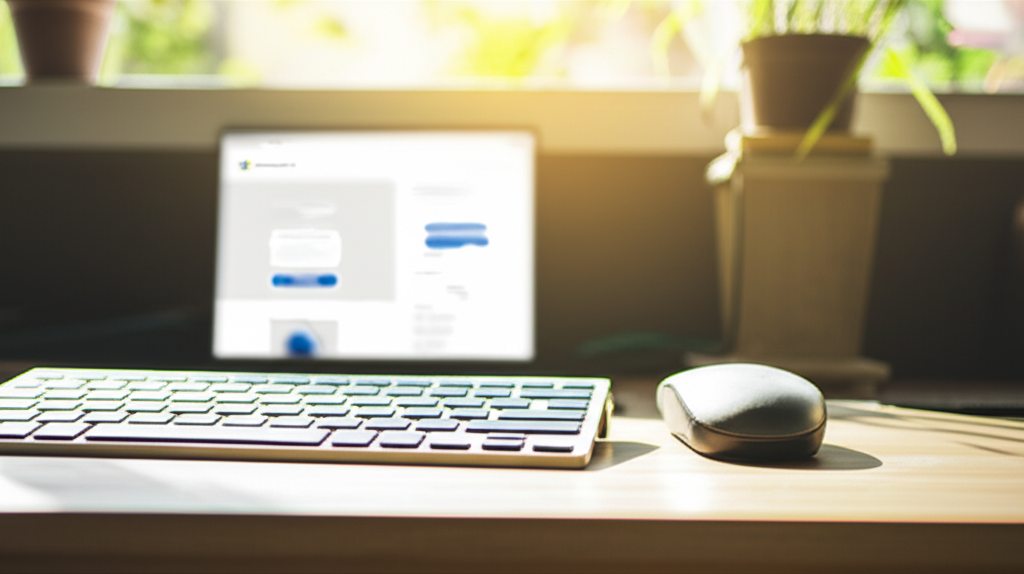WindowsのPIN設定を解除すると、PINコードの入力を省略できて便利になる一方、セキュリティが低下する可能性があります。
この記事では、PIN設定解除前に知っておくべき注意点から、具体的な解除方法、解除後のセキュリティ対策までを解説します。
PIN設定解除を検討している方は、ぜひ参考にしてください。
PIN設定を解除すると、パソコンへの不正アクセスリスクが高まりますが、パスワードやWindows Helloなどの代替認証方式でセキュリティを維持できます。
この記事では、設定アプリ、グループポリシー、netplwizコマンドを使った3つの解除方法を詳しく解説します。
ご自身の環境に合った方法で、より安全にPIN設定を解除しましょう。

PINを解除したら、簡単にパソコンにログインできるようになるってこと?

その通りです。PIN 設定を解除すると、パスワードを知っている人なら誰でもログインできてしまいます。
この記事でわかること
- PIN設定解除のリスクと注意点
- PINを解除する3つの方法
- 解除後のセキュリティ対策
- 代替認証方式の選び方
PIN設定解除|Windows でセキュリティより快適さを優先する方法
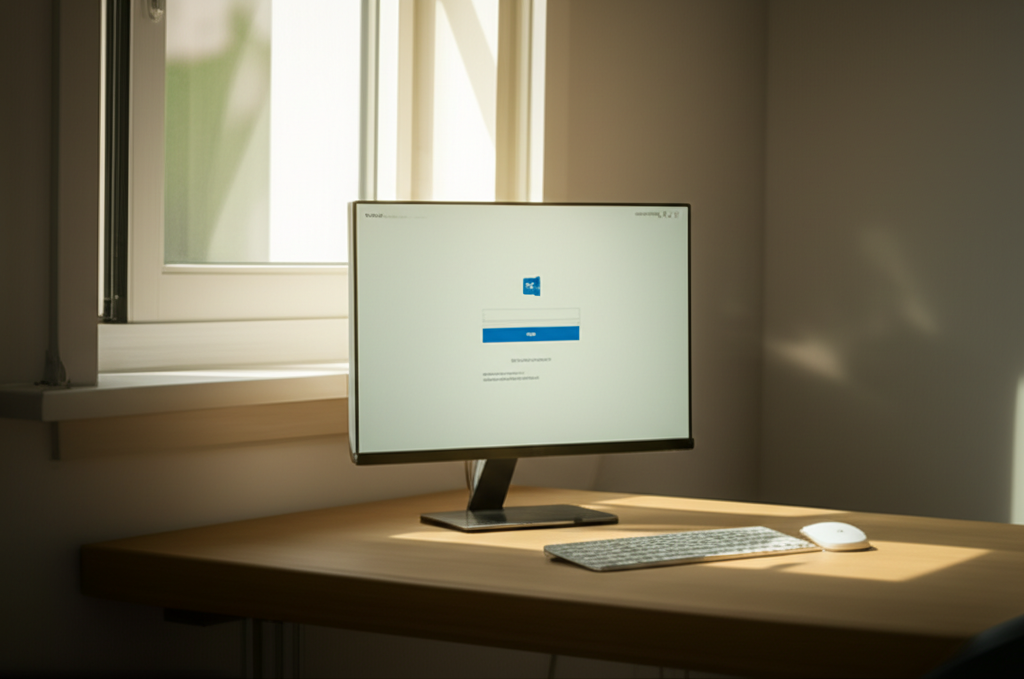
Windows の PIN 設定を解除すると、毎回 PIN コードを入力する手間が省け、パソコンの起動がスムーズになります。
ただし、セキュリティが低下する可能性があるため、注意が必要です。
ここでは、PIN 設定解除前に知っておくべき注意点、具体的な解除方法、解除後のセキュリティ対策について解説します。
PIN 設定解除を検討している方は、ぜひ参考にしてください。
PIN設定解除前に知るべき注意点
PIN 設定を解除する前に、セキュリティリスクと代替認証方式について理解しておくことが重要です。
これらを理解することで、PIN 設定解除が本当に自分に適しているかを判断できます。
| 項目 | 内容 |
|---|---|
| セキュリティリスク | PIN 設定を解除すると、第三者が不正にパソコンへアクセスするリスクが高まります。特に、共有環境や持ち運びの多いパソコンでは注意が必要です。 |
| 代替認証方式 | PIN 設定の代わりに、パスワード、ピクチャパスワード、Windows Hello(顔認証・指紋認証)などが利用できます。これらの認証方式は、PIN コードと同等以上のセキュリティ強度を持つ場合があります。 |
セキュリティリスクの理解
PIN 設定を解除すると、パスワードを知っている人であれば誰でも簡単にパソコンにログインできてしまいます。
特に、家族や友人とパソコンを共有している場合は注意が必要です。
PIN 設定を解除すると、パソコンが盗難・紛失した場合のリスクが高まります。
第三者があなたのパソコンにアクセスし、個人情報を盗んだり、悪用したりする可能性があります。

PIN 設定を解除したら、簡単にパソコンにログインできるようになるってこと?

その通りです。PIN 設定を解除すると、パスワードを知っている人なら誰でもログインできてしまいます。
代替認証方式の検討
PIN 設定の代わりに、パスワード、ピクチャパスワード、Windows Hello(顔認証・指紋認証)などの認証方式を利用できます。
これらの認証方式は、PIN コードと同等以上のセキュリティ強度を持つ場合があります。
| 認証方式 | メリット | デメリット |
|---|---|---|
| パスワード | 複雑なパスワードを設定することで、PIN コードよりも高いセキュリティを確保できます。 | パスワードを忘れるとログインできなくなる可能性があります。また、入力に手間がかかる場合があります。 |
| ピクチャパスワード | 好きな画像に特定のジェスチャーを入力することでログインできます。 | パターンを覚えにくい場合があります。また、肩越しに見られると解除される可能性があります。 |
| Windows Hello | 顔認証や指紋認証を利用することで、PIN コードよりも安全かつスムーズにログインできます。 | 顔認証は、照明条件や顔の角度によって認証されない場合があります。指紋認証は、指が濡れていると認証されない場合があります。また、対応したデバイスが必要です。 |
Windows の PIN 設定を解除する 3 つの方法
WindowsのPIN設定を解除すると、パソコンの起動がスムーズになり、利便性が向上します。
しかし、セキュリティリスクも伴うため、注意が必要です。
これから解説する3つの方法を参考に、ご自身の環境に合った方法を選択してください。
これらの方法では、設定アプリからの削除、グループポリシーの変更、そしてnetplwizコマンドの使用について詳しく説明します。
設定アプリから PIN を削除する手順
設定アプリからPINを削除する手順は、Windowsのサインインオプションを変更することで実現します。
この方法は、PINコードを完全に削除し、パスワードまたは他の認証方法に切り替えたい場合に有効です。
具体的な手順は以下のとおりです。
| 手順 | 操作 |
|---|---|
| 1 | 「スタート」メニューから「設定」を開く |
| 2 | 「アカウント」→「サインインオプション」を選択する |
| 3 | 「PIN(Windows Hello)」を選択し、「削除」ボタンをクリックする |
| 4 | Microsoftアカウントのパスワードを入力し、確認する |

PINを削除すると、毎回パスワードを入力する必要があるの?

PINを削除すると、パスワード、ピクチャパスワード、Windows Helloなどの認証方法を選択できます。
この手順により、PINコードが削除され、次回からは設定した別の方法でサインインできます。
グループポリシーで PIN 使用を禁止する手順
グループポリシーでPINの使用を禁止する手順は、Windows Pro、Enterprise、Educationエディションでのみ利用可能です。
この方法は、組織全体でPINの使用を制限したい場合に有効です。
具体的な手順は以下のとおりです。
| 手順 | 操作 |
|---|---|
| 1 | 「Windowsキー + R」を押し、「gpedit.msc」と入力して「OK」をクリックする |
| 2 | 「コンピューターの構成」→「管理用テンプレート」→「システム」→「ログオン」を開く |
| 3 | 「PINによるサインインをオンにする」をダブルクリックする |
| 4 | 「無効」を選択し、「適用」→「OK」をクリックする |
PINを禁止することで、セキュリティポリシーを強化できます。
この設定は、再起動後に有効になります。
netplwiz コマンドで自動サインインを設定する手順
netplwizコマンドで自動サインインを設定する手順は、ユーザー名とパスワードの入力を省略し、Windowsを自動的に起動させる方法です。
ただし、この方法はセキュリティリスクを伴うため、個人の使用環境でのみ推奨されます。
具体的な手順は以下のとおりです。
| 手順 | 操作 |
|---|---|
| 1 | 「Windowsキー + R」を押し、「netplwiz」と入力して「OK」をクリックする |
| 2 | 「ユーザーがこのコンピューターを使うには、ユーザー名とパスワードの入力が必要」のチェックを外す |
| 3 | 「適用」をクリックし、自動サインインに使用するユーザーアカウントのパスワードを入力して「OK」をクリックする |
| 4 | PCを再起動すると、自動的にサインインするようになる |

自動サインインを設定するときの注意点は?

自動サインインは、セキュリティリスクを伴うため、共有パソコンや不特定多数の人がアクセスできる環境では避けるべきです。
自動サインインの設定は、利便性とセキュリティのバランスを考慮して慎重に行う必要があります。
PIN 設定解除後のセキュリティ対策
PIN設定を解除すると、パソコンへの不正アクセスや情報漏洩のリスクが高まります。
PIN設定解除後のセキュリティ対策を徹底することで、リスクを最小限に抑えることが可能です。
ここでは、強固なパスワード管理、セキュリティソフトの導入、Windows Updateの重要性について解説します。
これらの対策をしっかりと行うことで、PIN設定を解除しても安全にWindowsを使用できます。
強固なパスワード管理の重要性
PIN設定を解除した場合、パスワードが唯一のセキュリティ対策となります。
他人に推測されにくい、強固なパスワードを設定することが重要です。
具体的には、以下の点に注意してパスワードを作成・管理しましょう。
| 項目 | 説明 |
|---|---|
| 長さ | 12文字以上を推奨。文字数が多いほど解読が困難になります。 |
| 文字の種類 | 大文字、小文字、数字、記号を組み合わせる。 |
| 類推されやすい情報の回避 | 生年月日、電話番号、名前、住所など、個人情報に基づいた文字列は避ける。 |
| 使い回しの禁止 | 複数のサービスで同じパスワードを使い回さない。万が一、1つのサービスから情報が漏洩した場合、他のサービスも危険にさらされます。 |
| 定期的な変更 | 定期的にパスワードを変更する。最低でも3ヶ月に1度は変更することを推奨します。 |
| パスワード管理ツールの利用 | パスワード管理ツールを利用して、安全にパスワードを保存・管理する。BitwardenやLastPassなどのツールが利用可能です。 |
セキュリティソフト導入の推奨
セキュリティソフトは、ウイルスやマルウェアなどの不正なプログラムからパソコンを保護します。
PIN設定を解除した場合は、特にセキュリティソフトの導入を検討しましょう。
セキュリティソフトは、常に最新の状態に保つことが重要です。
多くのセキュリティソフトには自動アップデート機能が搭載されているため、有効にしておきましょう。
| セキュリティソフトの種類 | 説明 |
|---|---|
| ウイルス対策ソフト | ウイルス、トロイの木馬、ワームなどのマルウェアを検出し、駆除します。 |
| ファイアウォール | 不正なアクセスを遮断し、ネットワーク経由での攻撃からパソコンを保護します。 |
| スパイウェア対策ソフト | スパイウェアを検出し、削除します。スパイウェアは、個人情報を収集し、不正な目的で使用される可能性があります。 |
| ランサムウェア対策ソフト | ランサムウェアによる攻撃を防御します。ランサムウェアは、ファイルを暗号化し、復号化と引き換えに金銭を要求するマルウェアです。 |
Windows Update を行うことの重要性
Windows Updateは、セキュリティ上の脆弱性を修正し、パソコンを安全に保つために不可欠です。
PIN設定を解除した場合、Windows Updateを定期的に実行することで、セキュリティリスクを軽減できます。
| 項目 | 説明 |
|---|---|
| 更新プログラムの確認頻度 | 毎日1回以上、更新プログラムの有無を確認する。 |
| 自動更新の設定 | 自動更新を有効にする。自動更新を有効にすることで、最新のセキュリティ更新プログラムが自動的にインストールされます。 |
| 更新履歴の確認 | 更新履歴を確認し、正しく更新プログラムがインストールされていることを確認する。 |
| 品質更新プログラム | 品質更新プログラムには、セキュリティの脆弱性の修正が含まれています。 |
| 機能更新プログラム | 機能更新プログラムには、新機能や改善が含まれています。セキュリティ上の改善も含まれている場合があります。 |
よくある質問(FAQ)
- PIN設定を解除すると、毎回パスワードを入力する必要がありますか?
-
PIN設定を解除すると、パスワード、ピクチャパスワード、Windows Helloなどの認証方法を選択できます。
- グループポリシーでPINの使用を禁止すると、セキュリティは強化されますか?
-
PINを禁止することで、組織全体のセキュリティポリシーを強化できます。
- 自動サインインを設定するときの注意点はありますか?
-
自動サインインは利便性が高い反面、セキュリティリスクを伴います。
共有パソコンや不特定多数の人がアクセスできる環境では避けるべきです。
- PIN設定を解除した場合、どのようなパスワード管理が重要ですか?
-
PIN設定を解除した場合、パスワードが唯一のセキュリティ対策となるため、他人に推測されにくい強固なパスワードを設定することが重要です。
- セキュリティソフトは常に最新の状態に保つ必要がありますか?
-
セキュリティソフトは、常に最新の状態に保つことが重要です。
多くのセキュリティソフトには自動アップデート機能が搭載されているため、有効にしておきましょう。
- Windows Updateは定期的に行う必要がありますか?
-
Windows Updateは、セキュリティ上の脆弱性を修正し、パソコンを安全に保つために不可欠です。
PIN設定を解除した場合、Windows Updateを定期的に実行することで、セキュリティリスクを軽減できます。
まとめ
PIN設定を解除するとPINコードの入力を省略できて便利になる一方、セキュリティが低下する可能性があります。
- PIN設定解除のリスクと注意点
- PINを解除する3つの方法
- 解除後のセキュリティ対策
- 代替認証方式の選び方
この記事を参考に、ご自身の環境に合ったPIN設定の解除方法と、解除後のセキュリティ対策を実施しましょう。